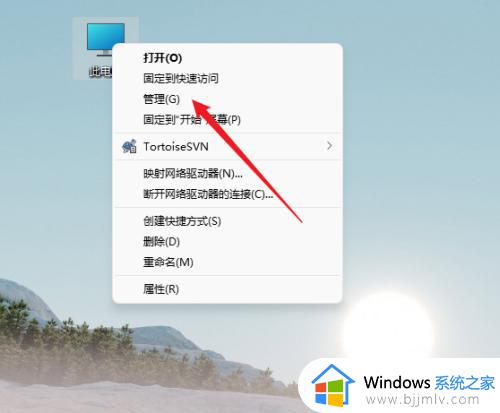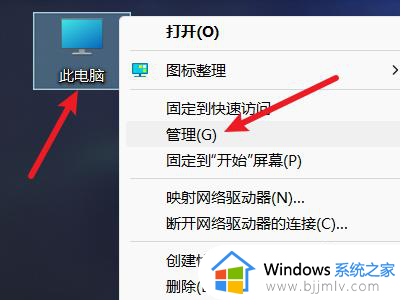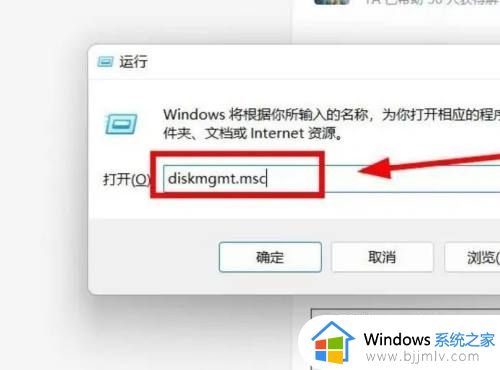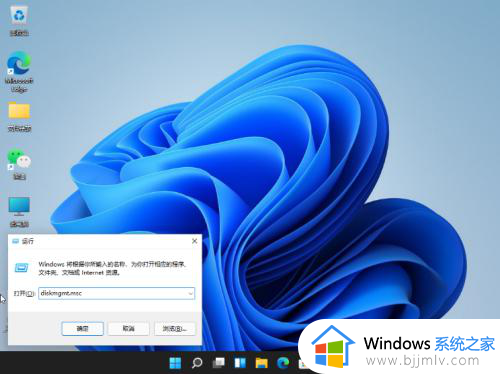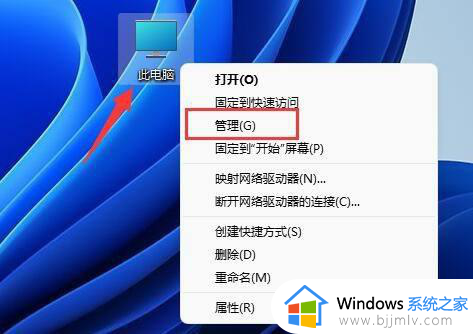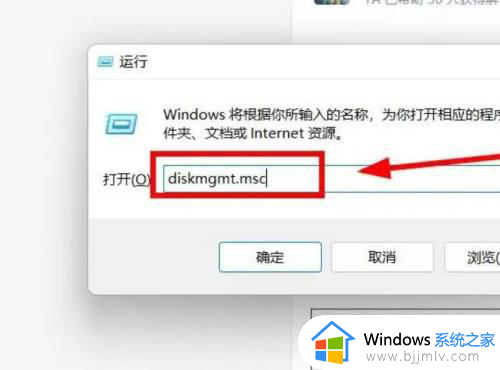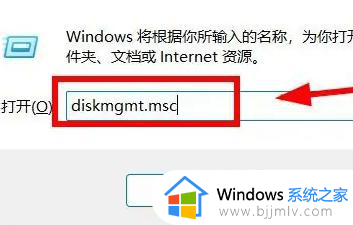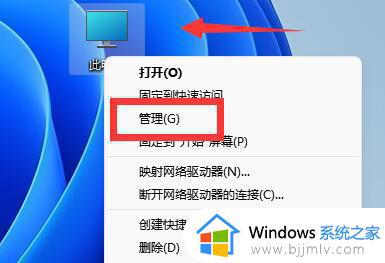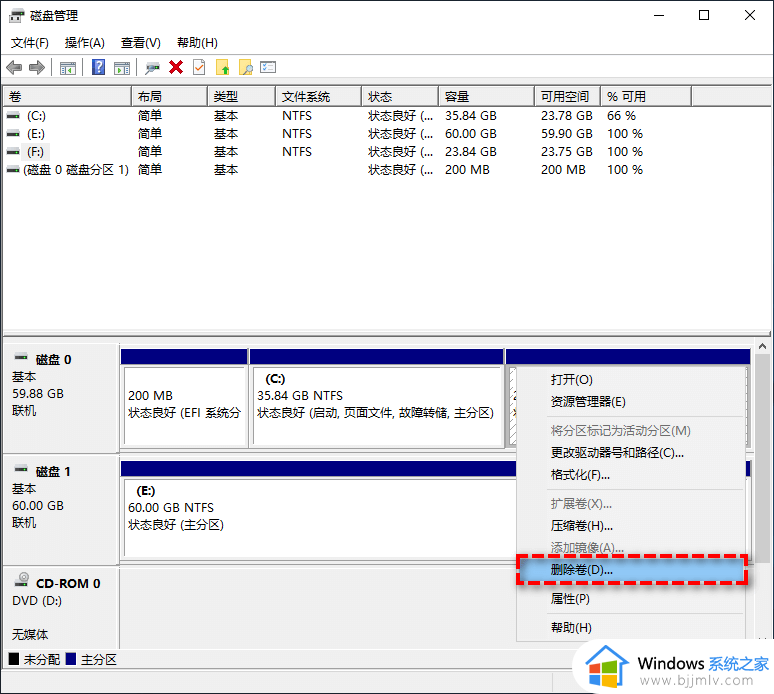win11未分配的磁盘怎么合并到c盘 win11如何把未分配的磁盘分给c盘
基本上用户入手的win11电脑中都会有默认的磁盘空间分区设置,当然用户不喜欢默认的分区空间时也可以进行调整,然而在对win11系统分区设置时难免会出现未分配的磁盘空间存在,对此win11未分配的磁盘怎么合并到c盘呢?这里小编就带来win11把未分配的磁盘分给c盘设置方法。
具体方法:
1、首先,【右键】点击此电脑,在打开的菜单项中,选择【管理】;
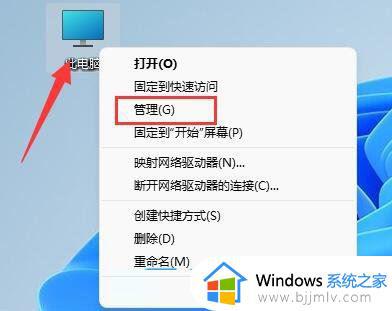
2、计算机管理窗口,左侧点击展开【存储】,再点击【磁盘管理】;
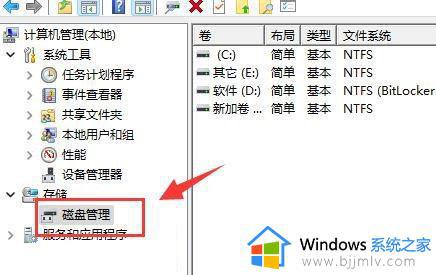
3、右键点击想要合并的两个分区中的一个,在打开的菜单项中,选择【删除卷】(删除会导致其中文件丢失,所以一定要提前备份好);
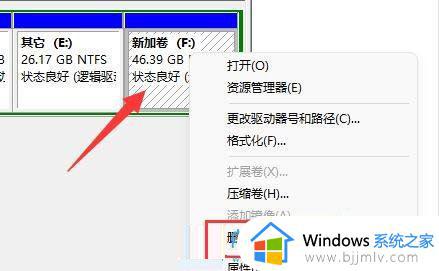
4、删除 简单 卷窗口提示,删除此卷将清除其上的所有数据,请在删除之前备份所有希望保留的数据,你想继续吗?点击【是】,即可删除卷;
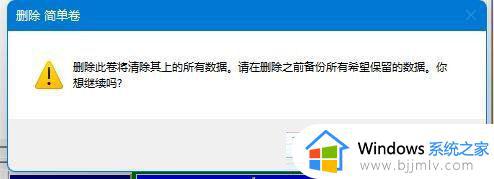
5、删除后,可以看到那个位置,已经变成可用空间了,这时候,【右键】点击需要合并的另一个分区,在打开的菜单项中,选择【扩展卷】;
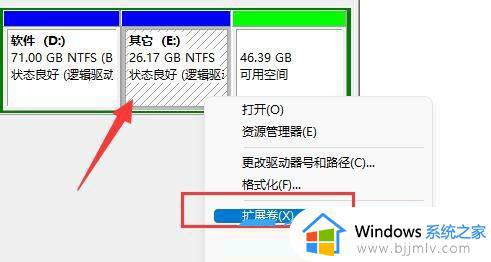
6、在其中,选择需要合并的空间,点击【下一页】;
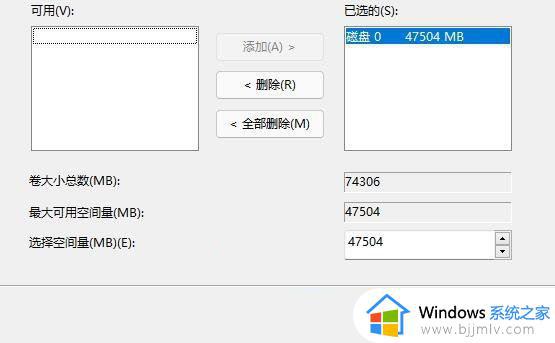
7、根据向导操作,最后点击【完成】,就可以发现分区合并成功了;
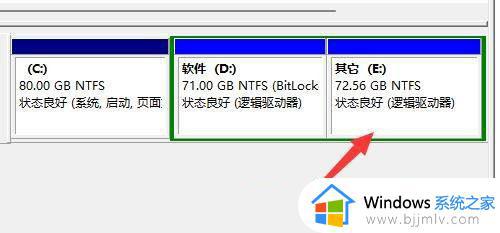
上述就是小编教大家的win11把未分配的磁盘分给c盘设置方法了,如果有不了解的用户就可以按照小编的方法来进行操作了,相信是可以帮助到一些新用户的。